Жизненный цикл предприятия. Модели жизненного цикла предприятия
Простейшим способом заливки объекта является использование палитры, расположенной в правой части окна CorelDRAW. Таким способом можно закрасить объект однородным цветом, выбранным из цветов, имеющихся в палитре. Если же необходимо использовать нестандартный цвет, которого нет в палитре, или применить узор либо переход цветов, то следует использовать другие средства графического редактора. Есть множество способов настройки заливок, и выбор того или иного способа обусловлен только вашими пристрастиями.
Создадим произвольный прямоугольник. Далее мы будем заливать его разными цветами и узорами. Нажмите кнопку "Fill Tool" расположенную на панели инструментовToolbox (Графика). Рядом с кнопкой появится вспомогательная панель с инструментами предназначенными для различной заливки объектов (Рис. 1).
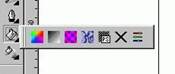
Рис.1. Вспомогательная панель для работы с заливками
Кнопка "No Fill" во вспомогательной панели инструментов убирает заливку объекта, делая внутреннюю область объекта прозрачной. Все остальные кнопки добавляют разнообразные заливки. Самой простой и распространенной является однородная заливка с помощью одного единственного цвета. Нажмите левую кнопку "Fountain Fill Dialog" во вспомогательной панели. На экране появится диалог настройки заливкиUniform Fill(Однородная заливка) (Рис. 2).

Рис. 2. ДиалогUniform Fill (Однородная заливка)
В списке, расположенном в верхней части диалога, выбирается модель цвета. Для любой модели можно выбрать цвет, указав соотношение в нем базовых цветов.
Пример: Давайте выберем цвет, введя значения в поля диалога. Выберите в спискеModel (Модель) значениеCMYK для работы с данной моделью представления цвета. Введите в поле С значение20, в поле М значение80, в поле Y значение 0, а в поле К значение 20. В полеNew (Новый цвет) вы увидите образец выбранного цвета, а в полеName (Имя) его название -Purple(Пурпурный). Выберите в спискеModel (Модель) значениеRGB.Теперь вы можете узнать соотношения цветов в этой модели для выбранного цвета: R - 152, G - 68 и В - 121.
В CorelDRAW имеется возможность поиска цвета по его названию. Введите в полеName (Имя) словоforest green(моховой), и нужный цвет вы увидите в полеNew (Новый цвет) Открыв списокName (Имя), вы увидите множество названий разнообразных цветов. Есть и другой способ получения требуемого оттенка цвета для однородной заливки. Перейдите на вкладкуMixers (Смесители диалога, щелкнув мышью на соответствующем ярлычке. Поля этой вкладки позволяют смешивать цвета для получение оттенков (Рис. 3). В зависимости от настроек, вкладка может иметь разный вид.
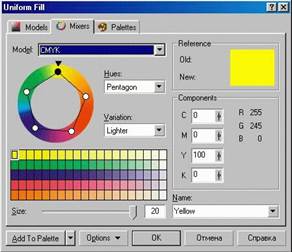
Рис. 3. Диалог смешивания цветов
В одном варианте (Рис. 3, справа) оттенки показаны в сетке и являются результатом смешения четырех заданных цветов, расположенных в полях по краям сетки. В другом варианте (Рис. 4, слева) оттенки для цветового круга выбираются из смешения нескольких цветов, взятых по самым разнообразным алгоритмам. Переключиться между вариантами можно, нажав кнопкуOptions (Параметры), во вспомогательном меню выбрав командуMixers (Смесители) и один из вариантов:Color blend<(Цветовой переход) илиColor harmonies (Гармоники цвета). Попробуйте поэкспериментировать с выбором цветов в полях диалога. Результат подбора цвета можно увидеть в поле New (Новый цвет). В диалогеUniform Fill (Однородная заливка) вы также можете выбрать цвет из любой палитры, имеющейся в CorelDRAW 10. Чтобы перейти в режим работы со стандартными палитрами, перейдите на вкладкуPalettes (Палитры). Содержимое диалога изменится (Рис. 4). Если вы создаете рисунки не для себя, а для производства, то вам необходимо думать о том, чтобы все цвета были стандартными. Имеется множество стандартных палитр, из которых можно выбрать практически любой цвет. Выберите в спискеType (Тип) название палитрыPANTONE® Process Color System. Эта одна из стандартных палитр, поставляемых вместе с программой CorelDRAW 10. Щелкните мышью на любом цвете в появившейся палитре. Таким образом, вы можете установить любой стандартный цвет из выбранной палитры.
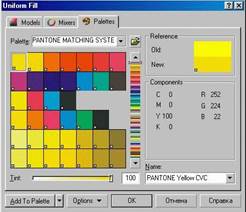
Рис. 4. Работа с палитрами
Как бы вы не выбрали цвет, нажмите кнопкуОК, диалог закроется, и прямоугольник будет залит выбранным цветом. Не обязательно вызывать диалог для настройки цвета заливки. Можно для этой цели воспользоваться специальным закреплением. Нажмите кнопку "Color Docker Window" во вспомогательной панели инструмента "Fill Tool" и на экране появится закрепление для работы с цветом (Рис. 5). Конкретный вариант закрепления выбирается с помощью кнопок, расположенных справа сверху.
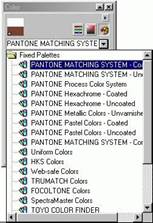


Рис. 5. Закрепление работы с цветом
При выборе цвета из палитры (Рис. 5) или из цветового квадрата (Рис. 5), использование закрепления не отличается от выбора цвета в диалоге, описанном выше.
Градиентная заливка
Красивого результата можно добиться, используя плавные переходы от одного цвета к другому. Такие переходы цвета в CorelDRAW называются градиентными заливками. Имеется несколько вариантов градиентных заливок: линейная, радиальная, коническая и квадратная (Рис. 6).
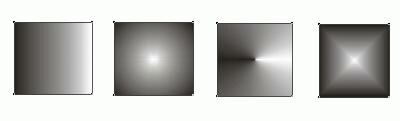
Рис. 6. Различные варианты градиентных заливок
Нажмите кнопку "Fill Tool" и во вспомогательной панели нажмите кнопку "Fountain Fill Dialog". На экране появится диалогFountain Fill(Градиентная заливка) (Рис. 7). В спискеType (Тип) вы можете выбрать необходимый вариант заливки. ВыберитеSquare (Квадратная). Образец заливки в правой части диалога изменит свой вид. Подведите указатель мыши к образцу заливки в правом верхнем углу диалога. Указатель изменит свой вид на перекрестие. Нажмите кнопку мыши и, не отпуская ее, перетащите перекрестие ближе к правому нижнему углу образца, после чего отпустите кнопку мыши. Вы сместили центр градиентной заливки. Того же результата можно добиться путем ввода числовых значений в группу полейCenter offset (Сдвиг центра).
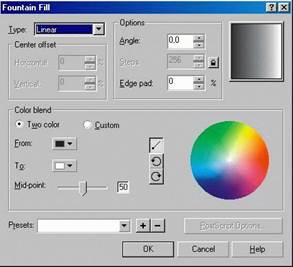
Рис. 7. ДиалогFountain Fill (Градиентная заливка)
В полеEdge pad (Сдвиг края) введите значение 20 процентов. Теперь край рисунка будет закрашен не переходом цветов, а одним цветом. Переход начнется лишь на расстоянии от края, равном 20 процентам размера объекта. В полеAngle (угол) введите значение 45 градусов. Квадраты разных цветов, образующие градиентную заливку, теперь располагаются под углом 45 градусов. В поле образца вы можете увидеть, как изменился внешний вид градиентной заливки (Рис. 8.). В группе полейOptions (Параметры) имеется еще одно поле: Steps (Шагов), однако вы не можете поменять в нем значение, так как оно заблокировано. Давайте разблокируем его и изменим значение. Нажмите кнопку "Round Corner Together" расположенную правее поля. Теперь вы можете изменить содержимое поля. Введите значение 7 в полеSteps (Шагов). Теперь переход цветов заливки менее плавный и состоит всего из семи оттенков.
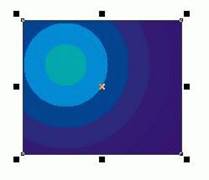
Рис. 8. Измененная заливка
Теперь изменим цвета, использующиеся в заливке. Для этого следует воспользоваться управляющими элементами, расположенными рядом с заголовкамиFrom (От) и То (К). Откройте списокFrom (От). Рядом появится палитра, в которой вы можете выбрать цвет (Рис. 9).
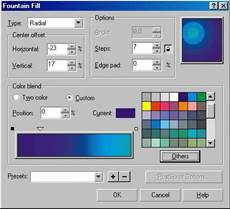
Рис. 9. Вспомогательная палитра
Нажмите кнопкуOthers (Другие), и на экране появится диалог выбора цвета, не отличающийся от диалогаUniform Fill(Однородная заливка), описанного выше. Выберите модель цвета CMYK и установите значения базовых цветовС - О, М - 20, Y - 60, К - 20, после чего нажмите кнопку ОК. Диалог закроется, и в качестве начального цвета градиентной заливки будет выбран золотистый цвет. Откройте список То (К), и во вспомогательной палитре выберите любой цвет. В поле Mid - Point выберите значение 25, нажмите кнопку залить, OK, диалог закроется.
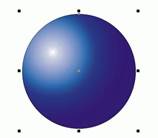
Рис. 10 пример заливки.
Заливка с помощью узоров
Для использования в качестве узора произвольных растровых изображений переключатель следует установить в положениеBitmap(Растровый). С помощью полей дополнительной настройки заполнения вы можете существенно изменить внешний вид заливки, но мы не будем этим заниматься. Установите переключатель узора в положение2-color (Двухцветный). Щелкните мышью на элементе с образцом двухцветного узора, и рядом с ним появится список доступных узоров (Рис. 11).
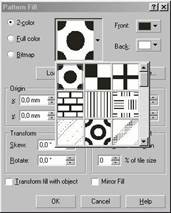
Рис. 11. Список узоров
Выберите в списке изображение кирпичной стены. Теперь этот узор вы видите в качестве образца заливки. Путем изменения значения полей группыSize (Размер) можно добиться наилучшего размера узора. Но узнать, какой размер лучше, можно после заливки объекта. Щелкните мышью списке с названиемBack (Фоновый) и выберите красный кирпичный цвет во вспомогательной палитре. Теперь узор стал похож на кирпичную кладку. Вы можете изменить как фон, так и основной цвет узора. Нажмите кнопкуОК, и диалог закроется, а прямоугольник будет залит выбранным узором. Вы можете самостоятельно поэкспериментировать с различными видами узоров. Работа с полноцветными и растровыми узорами ничем не отличается от работы с заливкой двухцветным узором. Конечно, цветные рисунки в качестве узора смотрятся значительно красивее.
4. Заливка текстурой
Для заливки объектов CorelDRAW предлагает так называемые процедурные текстуры. Это изображения, созданные с помощью специальных алгоритмов и генераторов специальных чисел. Такие изображения часто напоминают некоторые природные явления, такие, как облака, минералы, воду, вспышки света, или вообще имеют фантастический вид (Рис.12).
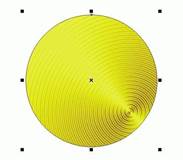
Рис.12. Примеры, текстур
Чтобы залить созданный ранее прямоугольник текстурой, нажмите кнопку "Fill Tool" и в появившейся вспомогательной панели нажмите кнопку "Texture Fill Dialog" На экране появится диалогTexture Fill(Текстурная заливка) (Рис. 13). Из спискаTexture library (Библиотека текстур) выберитеStyles(Стили). Вместе с CorelDRAW поставляется несколько библиотек текстур, которые содержат множество оригинальных процедурных текстур. В спискеTexture list (Список текстур) выберите вариантSatellite Photography (Спутниковая съемка). В поле просмотра образца вы увидите рисунок, похожий на съемку земли с космического аппарата. Нажмите кнопкуPreview (Просмотр), и рисунок изменится. Так как изображение генерируется с помощью случайных чисел, то, много раз нажимая кнопкуPreview (Просмотр), вы будете получать каждый раз новые изображения.
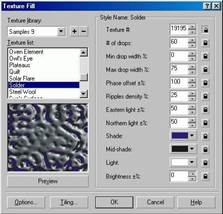
Рис. 13. Диалог Texture Fill (Текстурная заливка)
Для каждой текстуры имеется множество параметров, которые можно изменять: набор используемых цветов, плотность, мягкость, контрастность, яркость, облачность, четкость и тому подобные. При этом каждая текстура обладает своим набором параметров. Если вы хотите, чтобы параметр автоматически менялся при каждом нажатии кнопкиPreview (Просмотр), то следует нажать кнопку замок расположенную правее поля соответствующего параметра. Рисунок на кнопке изменится на открытый замок. При отжатой кнопке параметр не будет автоматически меняться. Измените параметры текстуры и проследите за изменениями образца. Не забывайте после изменения параметров нажимать кнопкуPreview (Просмотр). Как только вы получите в поле предварительного просмотра подходящий вариант, нажмите кнопкуОК, диалог закроется, и выбранная текстура заполнит внутреннюю область выделенного объекта.
Дополнительные возможности заливки
Во вспомогательной панели инструмента "Fill Tool" есть еще кнопка, с помощью которой можно настроить так называемую PostScript заливку. Это заливка узором, разработанная с помощью специального языка PostScript. Некоторые заливки достаточно сложны, и для их прорисовки на экране потребуется значительное время. В некоторых режимах просмотра заливка PostScript не будет отображаться на экране. Нажмите кнопку "Fill Tool" и во вспомогательной панели нажмите кнопку "Post Script Fill Dialog". На экране появится диалогPostScript Texture(Текстура PostScript) (Рис. 14).
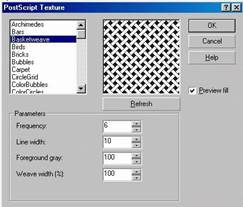
Рис. 14. Диалог настройки заливки PostScript текстурой
Выберите в списке заливкуHoneycomb (Соты) и установите флажокPreview fill (Просмотр заливки). Вы увидите в поле предварительного просмотра вариант заливки (Рис. 15).
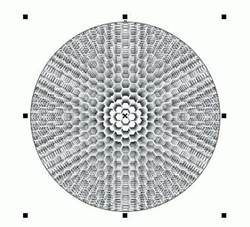
Рис. 15. Заливка в виде сот
В группе полейParameters (Параметры) можно настроить параметры заливки, как и в случае с заливкой текстурой. Нажмите кнопкуОК, диалог закроется, и выбранная текстура заполнит внутреннюю область выделенного объекта.
6. Основные инструменты интерактивной заливки
Выберите инструмент интерактивной заливки "Interactive Fill Tool" в панели инструментовToolbox (Графика). В списке вариантов заливки, расположенном в левой части панелиProperty Bar (Панель свойств), выберите вариантBitmap Pattern (Заливка растровым узором) чтобы работать с этим типом заливки. Большинство управляющих элементов панелиProperty Bar (Панель свойств) при использовании инструмента интерактивной заливки совпадают с элементами соответствующих диалогов настройки заливок. В списке, расположенном правее в панелиProperty Bar (Панель свойств), выберите рисунок плетеной деревянной поверхности. Выделенный прямоугольник будет залит выбранным узором. Кроме того, появятся управляющие вектора для настройки заливки (Рис. 16,).
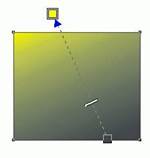
Рис. 16. Редактирование интерактивной заливки
Точно так же с помощью управляющих элементов панели Property Bar (Панель свойств) и редактирования векторов заливки, можно залить градиентом, текстурой или PostScript -заливкой. Количество и расположение элементов различно для разных типов заливок. Можно залить объект и однородной заливкой, но в этом случае никакого вектора заливки нет. При работе с любым типом заливки вы можете нажать кнопку "Paintbacket Tool" панелиProperty Bar (Панель свойств) и отредактировать ее с помощью диалогов настройки заливок, описанных нами ранее. Попробуйте разные типы заливок и отредактируйте их, перетаскивая управляющие элементы. При работе с инструментом интерактивной заливки вы можете скопировать заливку из одного объекта в другой. Для этого выделите объект, заливку которого хотите изменить, после чего нажмите кнопку "Interactive Fill Tool" панелиProperty Bar (Панель свойств). Указатель мыши изменится на другой. Установите указатель мыши на объекте, заливку которого вы хотите использовать, после чего щелкните мышью. Заливка первого объекта изменится.
Прекрасным примером олигополии в России может являться рынок жевательной резинки, который поделен между двумя ведущими производителями: Wrigley (ведущие бренды Wrigley и Orbit) и Dandy (бренды Stimorolи Dirot), занимающими почти 98% рынка. Доля остальных участников рынка не превышает 2%.
2) Характер производимого олигополией продукта не имеет решающего значения и может быть как однородным, так и диверсифицированным.
Если потребители не отдают особых предпочтений какой-либо фирменной марке, а все товары отрасли являются совершенными заменителями, то отрасль называется чистой или однородной олигополией. Наиболее типичными примерами практически однородной продукции являются цемент, сталь, алюминий, медь, свинец, газетная бумага, вискоза, продукция химической промышленности
Если товары имеют торговую марку и не являются совершенными заменителями (причем разница между товарами может быть как реальной - по техническим характеристикам, дизайну, качеству изготовления, предоставляемым услугам, так и мнимой - по фирменной марке, упаковке, рекламе), то продукция является дифференцированной, а отрасль называется дифференцированной олигополией. Примерами могут служить рынки автомобилей, компьютеров, телевизоров, сигарет, зубной пасты, безалкогольных напитков, пива и др.
3) Степень влияния олигополии на рыночные цены или ее монопольная власть высока, хотя и не в такой мере, как при чистой монополии. Количественное значение коэффициента Лернера для олигополии больше, чем при совершенной и монополистической конкуренции, но меньше, чем при чистой монополии, т.е. колеблется в пределах 0 < L < 1.

4) При рассмотрении возможностей входа на олигопольные рынки и выхода из них и при анализе барьеров необходимо различать: 1) уже сложившиеся, медленно растущие рынки и 2) молодые, динамично развивающиеся рынки. Для первой группы рынков характерны очень высокие барьеры. Почему же компании стремятся туда, где их никто не ждет - на рынки, переживающие стадии зрелости и даже спада. Французский исследователь регрессирующих отраслей Оливье Сонзо считает, что «крайне неприятный фактор высокой конкуренции уравновешивается желанием проникнуть на рынок, где есть стабильный спрос, сохраняющийся даже в случае общей рецессии и спада».
Но этот «неприятный фактор» может обернуться для непрошеного гостя невосполнимыми финансовыми потерями, так что причины, по которым компании пытаются «брать на абордаж» неприступные рынки, требуют рациональных пояснений.
1.Невозможность роста на домашней территории
2.Трудности развития в первоначально избранном узком секторе рынка.
3. Иллюзии высокой эластичности спроса.
4. Конкуренция в мирных целях. Ее суть в том, что компания при выходе на переполненный рынок не вступает в конкуренцию с действующими игроками, но вовлекает их в сферу своей деятельности. Подобную карту разыграла компания Mobile Innovations, которая недавно вышла на российский рынок мобильного контента со своим продуктом iDea Fun. Была создана платформа, позволяющая работать со всеми существующими формами мобильного контента, а также включающая поддержку чатов, блогов и игровых ресурсов. Преимущество нового решения Mobile Innovations довольно быстро оценили сразу два ведущих контент-провайдера и заключили с компанией договора о сотрудничестве.
2. Основные модели олигопольного рынка
Многообразие форм поведения олигополии и особенности их взаимоотношений в конкретных рыночных ситуациях предопределяют существование большого числа разнообразных моделей поведения компаний на рынке. Условно выделяют кооперированную и некооперированную олигополии.
При кооперированной олигополии фирмы согласуют взаимное поведение посредством сговора или каким-либо другим способом. Хотя в большинстве стран это более-менее жестко запрещается законодательством. При некооперированной олигополии фирмы определяют оптимальные объемы выпуска и цены независимо одна от другой, на свой страх и риск. Однако это различие весьма условно: при кооперированной олигополии каждая фирма пытается втихую нарушить условия сговора. А при некооперированной олигополии большинство фирм может следовать за самой крупной фирмой – ценовым лидером, так что доказать сговор невозможно
Модель дуополии французского экономиста и математика Огюстена Курно, созданная им ещё в 1838 г., является одной из первых попыток анализа рынка некооперированной олигополии, то есть когда между фирмами нет соглашения. Алгебраические выводы из его модели безошибочны. Но чтобы показать процесс или механику нахождения оптимального для двух фирм решения, он вводит весьма абсурдные с точки зрения мотивации принципы поведения фирм. Например, если первая фирма полагает, что ее конкурент покрывает весь дневной спрос, она предпочтет свести свое производство до нуля. Аналогичным образом поступает и второй олигополист. Весьма наивно!

Модель ломаной кривой спроса
Модель разработал в 1939 г. американский экономист Поль Свизи. Основную задачу автор модели видел в том, чтобы объяснить наблюдаемую эмпирически жесткость цен на слабо дифференцируемом рынке в условиях некооперируемой олигополии.
В соответствии с данной моделью олигополисты имеют дело с кривой индивидуального спроса, имеющей излом в точке текущей рыночной цены Р* (рис. 9.2).
При ценах ниже Р* спрос неэластичный, а при ценах выше Р* - высокоэластичным. Причина кроется в том, как олигополисты оценивают наиболее вероятную реакцию конкурентов на изменение своих цен.
Если одна из фирм в одностороннем порядке понижает свои цены ниже уровня сложившейся цены Р*, то ее конкуренты, скорее всего, последуют ее примеру, чтобы не потерять своих покупателей и не допустить укрепления фирмы за их счет. Если же фирма повышает свои цены выше уровня Р*, то, скорее всего, конкуренты не последуют ее примеру, поскольку в этом случае они, ничего не предпринимая, расширят свои доли рынка за счет части покупателей фирмы.

Изгиб кривой спроса в точке А текущей цены имеет своим следствием разрыв кривой предельного дохода на участке ВС.
Если в этих условиях предельные издержки возрастают или снижаются на отрезке ВС, то оптимальная цена останется прежней, то есть на уровне исторически сложившейся рыночной цены. Модель ломаной кривой спроса, по мысли ее создателя, позволяет объяснить причину стабильности цен на олигопольном рынке при небольшом изменении издержек производства. Это еще один замечательный пример того, что издержки (хоть средние, хоть предельные) и предложение – суть различные вещи!
Очевидно, что, если конкуренты ожидают адекватной реакции на свои действия со стороны конкурентов, они постараются воздерживаться от одностороннего повышения или понижения цен, чтобы избежать разрушительной ценовой войны. Исключением может быть ситуация, когда издержки олигополистов существенно отличаются друг от друга и фирма с наименьшими издержками может назначить более низкую цену, чтобы вытеснить прочих и стать монополистом! Исключением может быть также ситуация сильно дифференцированной олигополии и высокой приверженности торговой марке среди покупателей.
Однако в основном эмпирические наблюдения не противоречат выводам из данной модели. Результаты исследований показывают, что в чистой или слабо дифференцированной олигополии существует тенденция к выравниванию цен (рынок алюминия, цемента, стали), в отраслях же сильно дифференцированных олигополисты взимают сопоставимые цены.
Модель картеля
Модель картеля представляет собой крайний случай кооперированной олигополии.
Картель предполагает соглашение по следующим аспектам:
♦ принцип установления цен;
♦ раздел рынков сбыта;
♦ квоты производства и сбыта участников;
♦ обмен патентами и другой информацией, имеющей коммерческий интерес.
Картели могут иметь как национальный (объединение предприятий одной страны), так и международный характер.
Одним из наиболее известных международных картелей является ОПЕК (Организация стран - экспортеров нефти), которая начиная с 1970-х гг. успешно воздействует на мировые цены на нефть.
Жизненный цикл предприятия. Модели жизненного цикла предприятия
Теория жизненных циклов позволяет проанализировать возможные сценарии развития предприятия, определить различные проблемы, которые возникают на протяжении всего периода его развития, и оценить деятельность предприятия в целом. Также жизненный цикл предприятия прогнозирует возникновение критических ситуаций, а значит, даёт возможность подготовиться к ним надлежащим образом.
Теория жизненного цикла была создана для прогнозирования изменений, ожидаемых на предприятии, находящемся в той или иной стадии развития. Понятие жизненного цикла широко используется в современных исследованиях, т.е. применяется в разных областях.
Жизненный цикл предприятия аналогично живому организму проходит в своём развитии несколько стадий, каждая из которых обладает своими отличительными особенностями. В переводе с греческого стадия (stadion – ступень развития) рассматривается как часть процессов, которая характеризуется однородностью происходящего.
Существует определённые разногласия относительно количества стадий жизненного цикла предприятия, их названий и характеристик. Например, некоторые авторы предлагали модели из трёх стадий, другие считают, что стадий должно быть четыре, есть модели, содержащие пять и более стадий. На сегодняшний день существует множество концепций описывающих жизненный цикл предприятия (см. табл.1).
Таблица 1
История развития подходов к жизненному циклу
| Автор | Название концепции | Год создания |
| А. Даун | Движущие силы роста | |
| Г. Липпитт и У. Шмидт | Управленческое участие | |
| Б. Скотт | Стратегия и структура | |
| Л. Грейнер | Этапы развития и кризисы роста организации | |
| У. Торберт | Ментальность членов организации | |
| Ф.Лиден | Функциональные проблемы | |
| Д.Кац и Р.Кан | Организационная структура | |
| А.И. Адизес | Теория жизненных циклов организации | |
| Дж. Кимберли | Внешний социальный контроль, структура работы и отношения с окружающей средой | |
| Р.Куинн и К. Камерон | Интегративная модель | |
| Д. Миллер и П. Фризен | Траектории развития организации |
Разные авторы делают акцент на различном наборе уникальных характеристик каждой стадии их модели. Рассмотрим наиболее известные модели жизненного цикла предприятия:
1. А. Даунс: «Движущие силы роста» (1967). Это одна из самых ранних моделей, возникшая на примере правительственных комитетов. Даунс предложил три основных стадии роста и развития предприятия:
· · первая стадия («борьба за автономию») возникает до формального рождения или сразу же после него и характеризуется стремлением обрести законность и необходимые ресурсы от окружающей среды для достижения «порога выживания»;
· · вторая стадия («стремительного роста») включает быстрое расширение, где подчеркивается инновационность и креативность;
· · третья стадия («замедления») характеризуется уточнением и формализацией правил и процедур.
В целом эта модель представляет развитие правительственных предприятий от установления обоснованности их существования к инновациям и расширению, а впоследствии к формализации и контролю.
2. Г. Липпитт и У. Шмидт: «Управленческое участие» (1967). Эти исследователи разработали одну из первых моделей жизненных циклов предприятия, работающей в частном секторе. Они предложили три стадии развития предприятия:
· · рождение, в процессе которого создаются системы управления, и достигается жизнеспособность;
· · юность, для которой характерно развитие репутации и устойчивости;
· · зрелость, на протяжении которой деятельность предприятия направлена на достижение уникальности и способности к приспособлению в изменяющихся областях деятельности.
Данная модель описывает шесть основных задач управления, которые изменяются при переходе предприятия из одной стадии в другую.
3. Л. Грейнер: «Проблемы лидерства на стадиях Эволюции и Революции» (1972). Цикл развития предприятия (по Л. Грейнеру) (см. рис. 1) [2; 56]. При создании данной модели автор опирается на теорию европейских психологов о том, что поведение определяется предыдущими событиями, а не будущим. Перенося эту аналогию на развитие предприятия, он считает, что будущее предприятия определено ее организационной историей в большей степени, чем внешними силами [4; 36]. Взяв за основу эту теорию, Грейнер рассматривает ряд стадий, через которые должны пройти развивающиеся предприятия. Таким образом, жизнь предприятия рассматривается как продвижение предприятия через стадии, где каждый эволюционный период создает его собственную революцию. Революция – бурный период в развитии предприятия, требующий серьезного пересмотра методов управления. Путь предприятия из одной стадии своего развития к следующей лежит через преодоление соответствующего кризиса данного переходного периода.
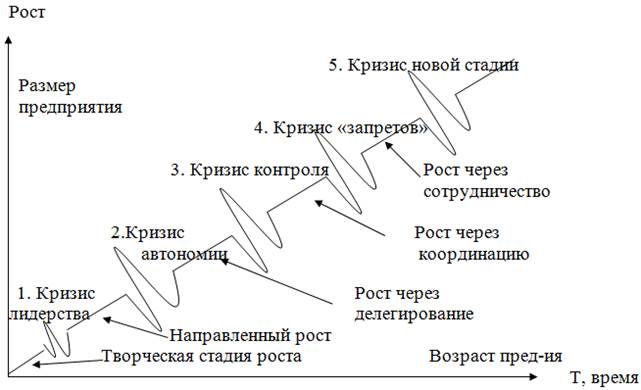 Рис. 1. Цикл развития предприятия (по Л. Грейнеру)
Рис. 1. Цикл развития предприятия (по Л. Грейнеру)
Грейнер выделяет пять стадий развития предприятия, каждая из которых завершается своеобразным кризисом роста.
4. Д. Кац и Р. Кан: «Структура предприятия» (1978). Структура предприятия, по мнению этих исследователей, является отражением изменений, происходящих в предприятии в зависимости от стадии ее развития. Исходя из этого, рассматриваются три основные стадии развития предприятия:
· · стадия простых систем;
· · устойчивая стадия предприятия;
· · стадия разработки структур.
Представление предприятия в качестве открытой системы, активно взаимодействующей с внешней средой позволило авторам предположить, что главные предпосылки успешной деятельности находятся не внутри предприятия, а вне ее. Также это представление выполняет функцию методологического принципа предприятия и анализа данных, полученных в результате диагностики конкретного предприятия.
5. И. Адизес: «Теория жизненных циклов предприятия» (1979) [10; 87]. Эта модель является эволюционно-телеологической моделью, рассматривающая указанный процесс как некий аналог процессов в развитии биологического организма. Процесс представляется как естественный, поэтапный и запрограммированный, предусматривающий неизбежное и поэтапное прохождение предприятия в ходе развития ряда обязательных стадий (см. рис. 2) [5; 24].
В концепции указывается на невозможность перепрыгивания через указанные стадии. Данная теория концентрирует внимание на двух важнейших параметрах жизнедеятельности предприятия: гибкости и контролируемости (управляемости). В процессе роста любое предприятие сталкивается с определенными трудностями и проблемами. На каждой стадии развития предприятия их условно можно разбить на две категории: 1) так называемые болезни роста, т.е. проблемы, обусловленные незрелостью предприятия и которых трудно избежать; 2) трудности, которые могут относиться на определенных стадиях развития предприятия к болезням роста, но, не будучи преодолены, превращаются в патологии, излечиться от которых самостоятельно предприятие уже не может. При правильной стратегии и тактике развития предприятия, оно может достигнуть расцвета и, в принципе, находиться в этом состоянии достаточно долго. В наличии этой принципиальной возможности – основное ограничение аналогии между развитием предприятия и живого организма [1; 173].

Рис. 2. Модель жизненного цикла по И. Адизесу
6. Дж. Кимберли: «Внешний социальный контроль, структура работы и отношения с окружающей средой» (1979). Изучение создания и развития медицинских школ позволило Кимберли создать принципиально отличающуюся модель развития предприятия. Он утверждает, что первая распознаваемая стадия возникает еще до фактического создания предприятия. На этой стадии происходит выстраивание ресурсов и формирование будущей идеологии. Все это приводит к переходу на вторую стадию развития, включающую выбор «главных схем перемещения», найм персонала. Третья стадия включает формирование идентичности. На четвертой стадии правила становятся более жёсткими, структура – формализованной, предприятия – более консервативной и предсказуемой в ответ на давление внешней среды.
7. В настоящее время чаще всего основываются на модели, предложенным Д. Миллером и П. Фризеном (1984) [7; 36]. Основные стадии жизненного цикла предприятия включают в себя: создание (рождение), рост, зрелость, упадок (спад). Причем последняя стадия вовсе не обязательно должна завершаться смертью или ликвидацией предприятия. Вполне возможным считается и вариант ее возрождения или преображения (расцвет). Самый распространённый вариант деления жизненного цикла предприятия на соответствующие временные отрезки (см. рис. 5).
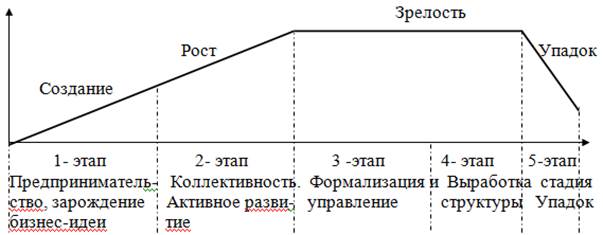
Рис. 5. Жизненный цикл предприятия
1. Этап предпринимательства. Предприятия находится в стадии становления, формируется жизненный цикл продукции. Цели являются еще нечеткими, творческий процесс протекает свободно, продвижение к следующему этапу требует стабильного обеспечения ресурсами.
2. Этап коллективности. Развиваются инновационные процессы предыдущего этапа, формируется миссия предприятия. Коммуникации и структура в рамках предприятия остаются, в сущности, неформальными. Члены предприятия затрачивают много времени на развитие механических контактов и демонстрируют высокие обязательства.
З. Этап формализации и управления. Структура предприятия стабилизируется, вводятся правила, определяются процедуры. Упор делается на эффективность инноваций и стабильность. Органы по выработке и принятию решений становятся ведущими компонентами предприятия. Возрастает роль высшего руководящего звена предприятия, процесс принятия решений становится более взвешенным, консервативным. Роли уточнены таким образом, что выбытие тех или иных членов предприятия не вызывает серьезной опасности.
4. Этап выработки структуры. Предприятия увеличивает выпуск продукции и расширяет рынок оказания услуг. Руководители выявляют новые возможности развития. Структура предприятия становится более комплексной и отработанной. Механизм принятия решений децентрализован.
5. Этап упадка. В результате конкуренции, сокращающегося рынка предприятия сталкивается с уменьшением спроса на свою продукцию или услуги. Руководители ищут пути удержания рынков и использования новых возможностей. Увеличивается потребность в работниках, особенно наиболее ценных специальностей. Число конфликтов нередко увеличивается. К руководству приходят новые люди, предпринимающие попытки сдержать тенденцию к упадку. Механизм выработки и принятия решений централизован.
Дата добавления: 2015-04-03; просмотров: 1897;
